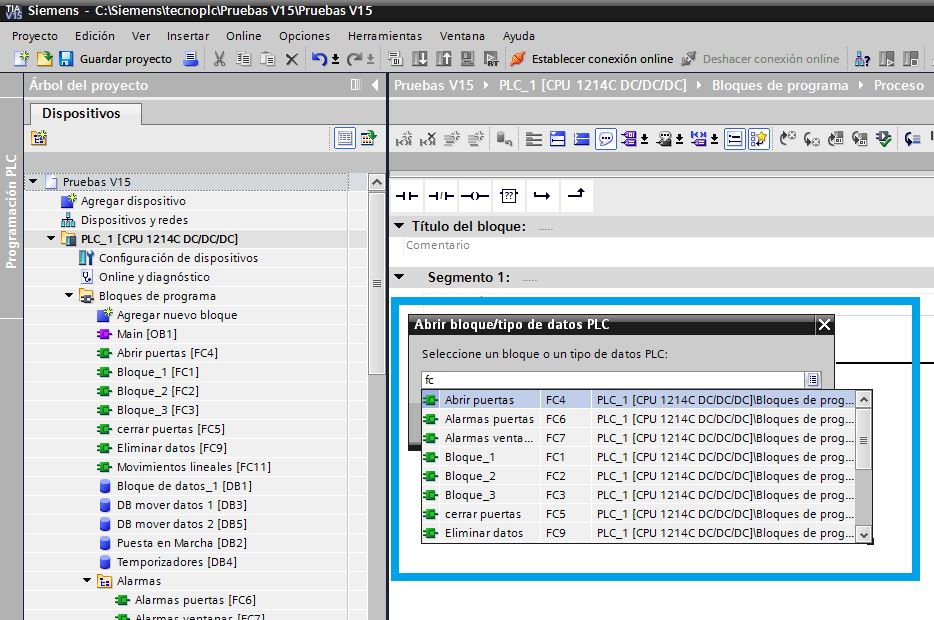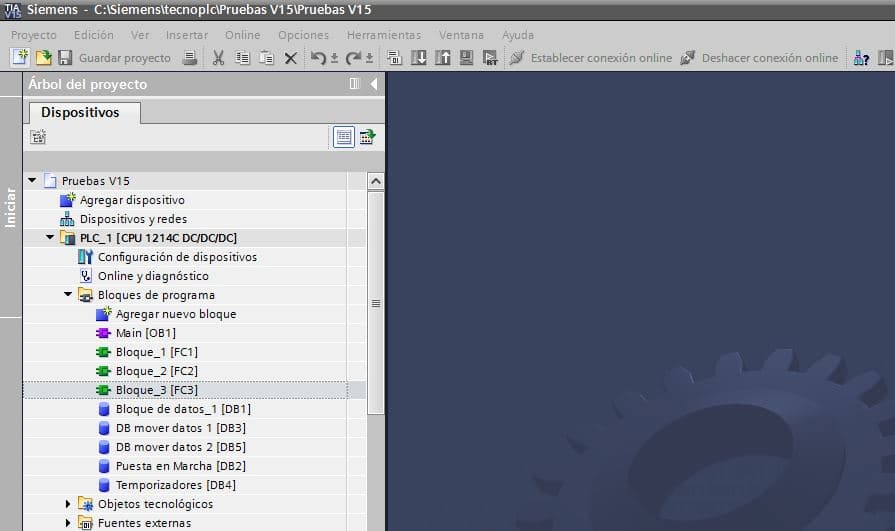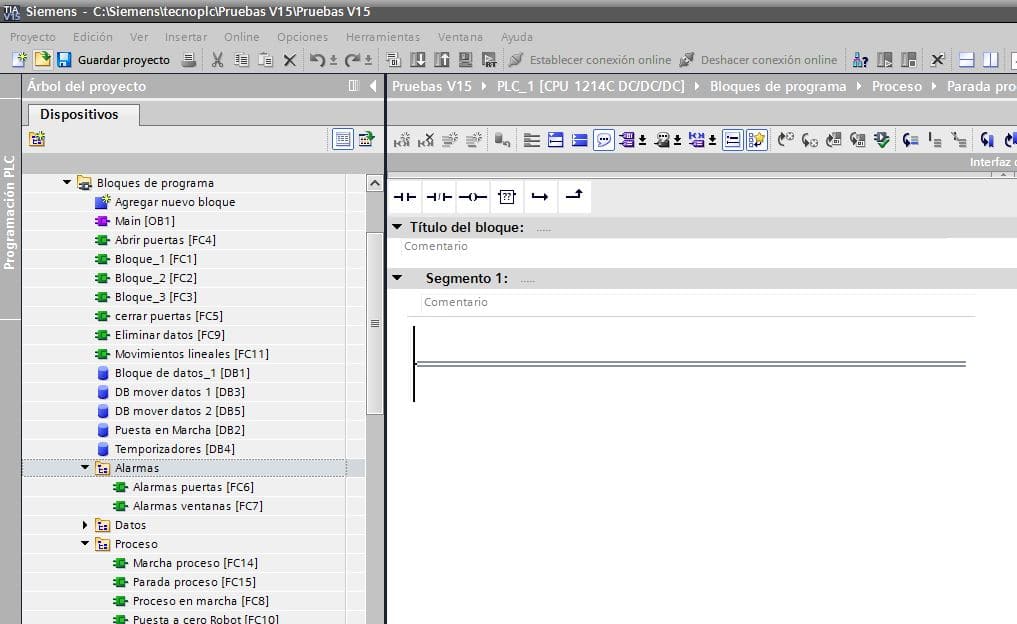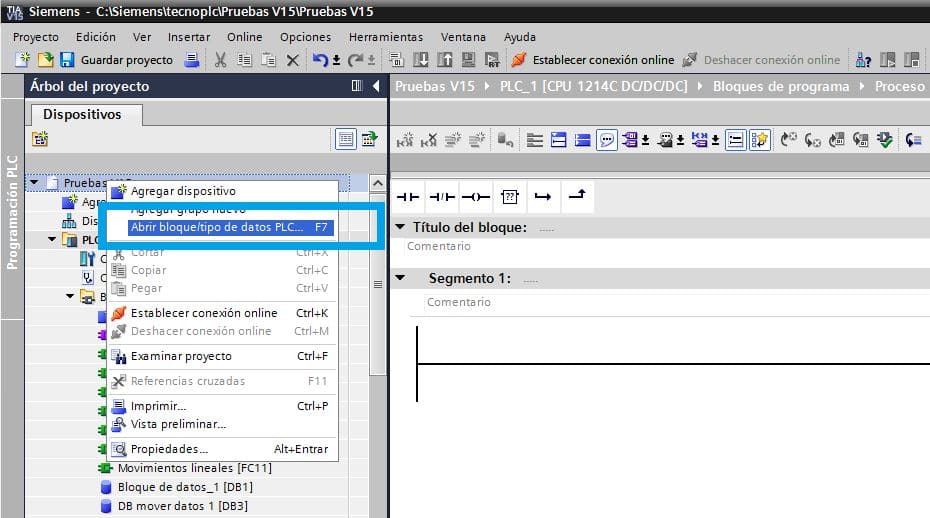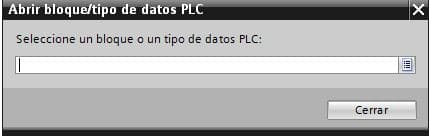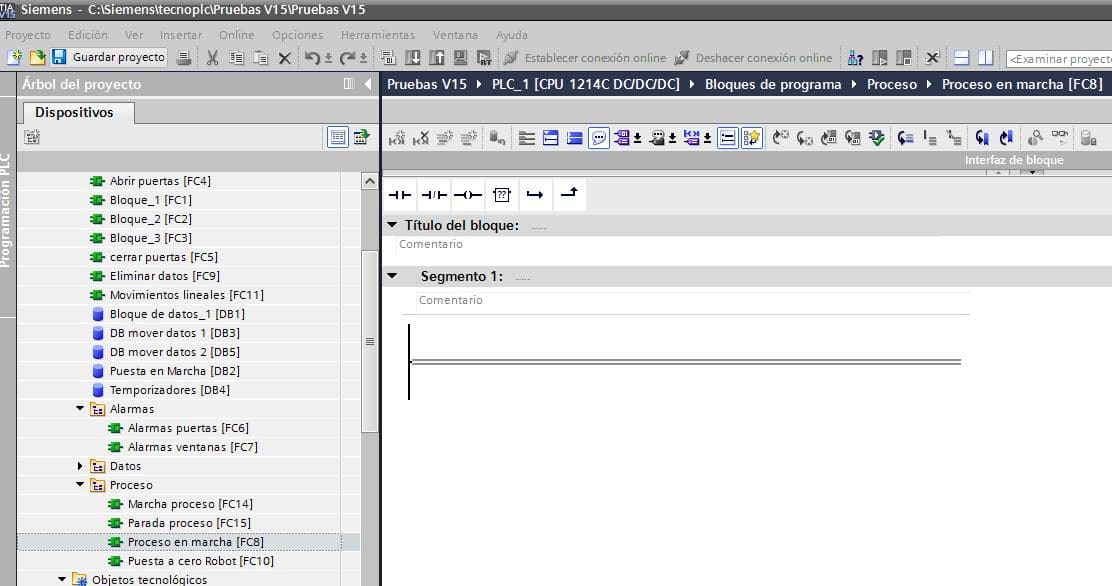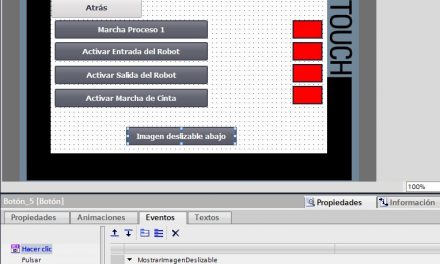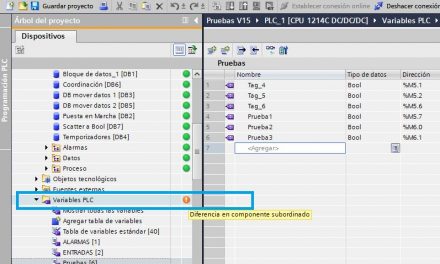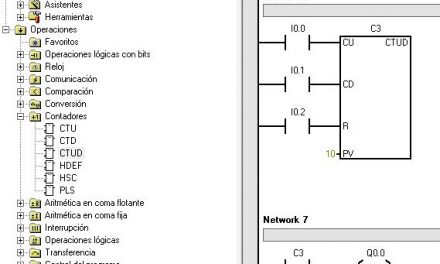Como buscar un FC en TIA Portal cuando el proyecto es muy amplio y cuya estructura no permite localizar un bloque FC o cualquier otro bloque a simple vista.
Buscar un FC en TIA Portal en muy fácil.
Es muy simple encontrar un FC dentro del proyecto, simplemente sabiendo cómo lo hemos nombrado o sabiendo el numero de FC que hemos definido. Simplemente habría que ir al árbol del proyecto y localizar el FC en cuestión. Por ejemplo, si buscamos el FC3, podemos ir al árbol del proyecto y encontrarlo fácilmente, como en la imagen siguiente:
Esto es muy fácil cuando tenemos un proyecto que contenga pocos bloques. Al tener pocos bloques, nuestra agudeza visual nos permite encontrarlo a simple vista. ¿¿Pero qué ocurre cuando tenemos abierto un proyecto que contenga 100 FC y 50 DB de datos?? No será tan fácil encontrarlo.
Como se puede ver en la imagen, en un proyecto se puede organizar de manera que los FC no estén ordenados correlativamente, sino que, se pueden incorporar carpetas de grupo, anidar los FC en esas carpetas y por tanto no encontrar tan fácilmente el FC deseado.
Cómo buscar un bloque en TIA Portal.
Dado el caso en el que nuestro proyecto es más extenso y tenemos varias carpetas, las cuales no nos permiten ver todos los FC directamente, o dado el caso de que existan 150 FC dentro del proyecto, sería muy engorroso buscar el FC bloque por bloque. Debemos de buscarlo según accediendo con el Botón derecho en el nombre del proyecto.
Si ya conoces este truco para buscar un bloque en TIA Portal, quizás te interese más seguir leyendo unos consejos de utilización de los temporizadores en TIA Portal, seguro que hay algo que aún no sabes:
Se abrirá una ventana donde deberemos introducir el nombre del FC que queremos buscar.
Al introducir el numero o nombre del FC se abre una lista de la cual podemos seleccionar el FC que necesitamos, si está en el proyecto.
Una vez seleccionemos el FC que necesitamos, éste se abre automáticamente mostrando lo que tiene en su interior. Y, además, en el árbol del proyecto, aparecerá sombreado dicho FC, de manera que podemos localizarlo también el en árbol del proyecto para conocer su situación.
Puede que todo lo acabas de leer ya lo conocías, incluso te hayas aburrido. Si es así puedes seguir leyendo un documento muy interesante sobre la configuración de un motor de posicionamiento «paso a paso» mediante tren de pulsos PTO. Te gustará seguro: